 [삼]
게임을 할 때 마지막으로 원하는 마지막 일은
프레임 속도를 떨어 뜨리십시오
...에 만약에
불화
그러나 그 백그라운드에서 CPU를 과세하면 정확히 일어날 것입니다. Disord에서 하드웨어 가속을 활성화하여이를 극복 할 수 있습니다.
[삼]
하드웨어 가속은 모든 불화 문제에 대한 치료법이 반드시 치료법이 아닙니다. 그래픽 카드 (또는 PC,보다 일반적으로)가 현대 게임 플레이의 변형에 따라 고심하고있는 경우 하드웨어 가속화는 더 많은 문제를 일으킬 수 있으며 옵션을 벗어나지 만 비활성화 할 수 있습니다.
[삼]
Disord에서 하드웨어 가속을 가능하게하거나 비활성화할지 여부는 쉽게 수행 할 수 있습니다. 그러나 Windows 모바일 앱이나 웹 클라이언트에서 하드웨어 가속화를 사용할 수 없으므로 Windows 또는 Mac에서만이 작업을 수행 할 수 있습니다.
[삼]
시작하려면, 귀하의 불화 앱을 엽니 다
Windows 10 PC.
또는
맥
로그인합니다. 로그인 한 후 왼쪽 하단 모서리에있는 사용자 이름 옆에있는 설정 기어 아이콘을 클릭하십시오.
[삼]
[삼]
게임을 할 때 마지막으로 원하는 마지막 일은
프레임 속도를 떨어 뜨리십시오
...에 만약에
불화
그러나 그 백그라운드에서 CPU를 과세하면 정확히 일어날 것입니다. Disord에서 하드웨어 가속을 활성화하여이를 극복 할 수 있습니다.
[삼]
하드웨어 가속은 모든 불화 문제에 대한 치료법이 반드시 치료법이 아닙니다. 그래픽 카드 (또는 PC,보다 일반적으로)가 현대 게임 플레이의 변형에 따라 고심하고있는 경우 하드웨어 가속화는 더 많은 문제를 일으킬 수 있으며 옵션을 벗어나지 만 비활성화 할 수 있습니다.
[삼]
Disord에서 하드웨어 가속을 가능하게하거나 비활성화할지 여부는 쉽게 수행 할 수 있습니다. 그러나 Windows 모바일 앱이나 웹 클라이언트에서 하드웨어 가속화를 사용할 수 없으므로 Windows 또는 Mac에서만이 작업을 수행 할 수 있습니다.
[삼]
시작하려면, 귀하의 불화 앱을 엽니 다
Windows 10 PC.
또는
맥
로그인합니다. 로그인 한 후 왼쪽 하단 모서리에있는 사용자 이름 옆에있는 설정 기어 아이콘을 클릭하십시오.
[삼]
 [삼]
Disord의 설정 메뉴에서 왼쪽의 메뉴에서 "모양"옵션을 선택하십시오. "앱 설정"카테고리 아래 에이 검색을 찾을 수 있습니다.
[삼]
[삼]
Disord의 설정 메뉴에서 왼쪽의 메뉴에서 "모양"옵션을 선택하십시오. "앱 설정"카테고리 아래 에이 검색을 찾을 수 있습니다.
[삼]
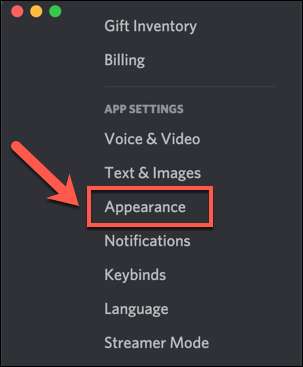 [삼]
"모양"메뉴에서 Disord의 테마, 메시지 레이아웃 및 접근성 옵션을 포함한 다양한 디스플레이 설정을 변경할 수 있습니다.
[삼]
"고급"섹션에서 "하드웨어 가속"옵션 옆의 슬라이더를 클릭하여 사용을 활성화 또는 비활성화합니다. 슬라이더가 확인 기호가있는 녹색으로 표시되면 설정이 활성화되고 하드웨어 가속이 활성화됩니다.
[삼]
[삼]
"모양"메뉴에서 Disord의 테마, 메시지 레이아웃 및 접근성 옵션을 포함한 다양한 디스플레이 설정을 변경할 수 있습니다.
[삼]
"고급"섹션에서 "하드웨어 가속"옵션 옆의 슬라이더를 클릭하여 사용을 활성화 또는 비활성화합니다. 슬라이더가 확인 기호가있는 녹색으로 표시되면 설정이 활성화되고 하드웨어 가속이 활성화됩니다.
[삼]
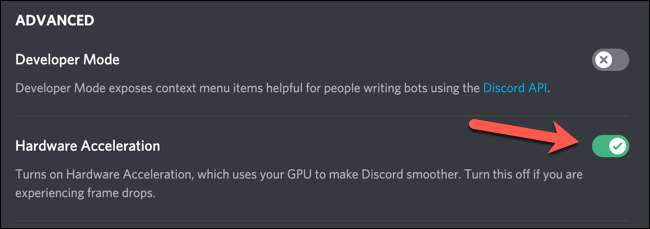 [삼]
이를 사용하지 않으려면 슬라이더를 회색으로 표시하고 "X"기호로 표시하십시오.
[삼]
[삼]
이를 사용하지 않으려면 슬라이더를 회색으로 표시하고 "X"기호로 표시하십시오.
[삼]
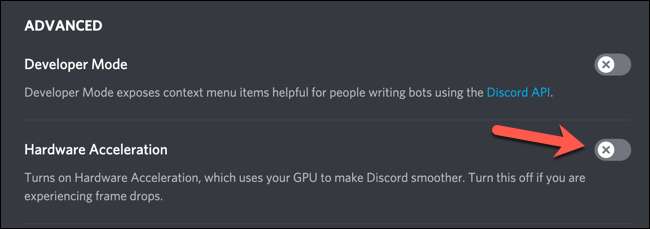 [삼]
하드웨어 가속화를 사용하거나 사용하지 않도록 설정을 변경하려면 Disord 클라이언트가 다시 시작해야합니다. "하드웨어 가속 변경"팝업 창에서 클라이언트를 확인하고 다시 시작하려면 "확인"을 클릭하십시오.
[삼]
[삼]
하드웨어 가속화를 사용하거나 사용하지 않도록 설정을 변경하려면 Disord 클라이언트가 다시 시작해야합니다. "하드웨어 가속 변경"팝업 창에서 클라이언트를 확인하고 다시 시작하려면 "확인"을 클릭하십시오.
[삼]
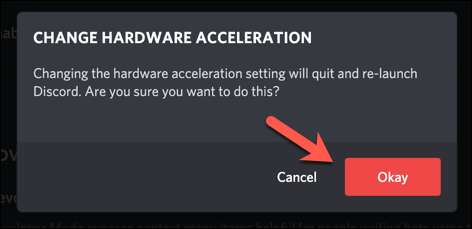 [삼]
다시 시작되면 Disord의 하드웨어 가속 설정이 활성화됩니다. 위의 단계를 반복하여 어떤 지점에서도 설정을 활성화 또는 비활성화 할 수 있습니다.
[삼]
다시 시작되면 Disord의 하드웨어 가속 설정이 활성화됩니다. 위의 단계를 반복하여 어떤 지점에서도 설정을 활성화 또는 비활성화 할 수 있습니다.







